
Kindleのペーパーバック、自分でできるかやってみた!
こんにちは、みんなのKindle出版プロデューサー、わだみきです。
電子書籍を出した人の中には、両親が高齢でスマホやPCを使えなくて、結局まだ読んでもらえてない、紙の本にも憧れる、という人もいるのではないでしょうか。Kindleは電子端末でしか読めないと思われがちですが、実は紙バージョンも作れるのです。
今回はペーパーバックという、Amazonで販売している電子書籍を紙にしたバージョンの作り方を解説します。どういう手順で作るのか知りたい人は最後まで読んでくださいね。
・ペーパーバックってなに?
ペーパーバックとは、表紙と本体がひとつになっている本を指します。洋書コーナーにあるカバーのない本やコンビニエンスストアで売られているコミックがペーパーバックです。表紙やカバーの紙質にこだわったハードカバーに比べて、コンパクトに持ち運べます。
・作る前に準備することは?
1.原稿
ペーパーバックにしたいKindleの原稿。
2.画像
章扉や挿絵など、Kindleに入れた画像。
3.表紙
表紙画像の原本。
この3つを用意してくださいね。
・ペーパーバック作成・8つのステップ
STEP1|サイズを決める
はじめに、本のサイズを決めます。KDPのサイトをチェックしてもサイズのことを見つけられない場合は「判型」で検索するとパッと出てきますよ。米国で最も一般的な判型は 152.4 x 228.6 mm (6 x 9 インチ)と記載がありますが、私はA5サイズが好きなので、A5にしました。一般的なサイズはもちろん、カスタムもできますので、お気に入りのサイズで作りましょう。
STEP2|原稿をペーパーバックバージョンにする
Kindleで出版した原稿をペーパーバックバージョンにします。ペーパーバック制作代行サービスでは「InDesign」というソフトを使っているケースが多くみられますが、私はMicrosoft Wordで作りました。
目次機能はもちろん、商用利用できるフォントもそろっているのでとても助かります。日ごろ、Microsoft Wordを使っている人にとっては新たにダウンロードしたり、使い方を勉強したりしなくてもいいので、こちらの方法がおすすめです。
STEP3|表紙テンプレートをダウンロードする
Kindleは表紙と原稿を同時進行できるのですが、ペーパーバックは背表紙の関係で本文の枚数が決まるまで作成できません。表紙は原稿完成後に作成します。なぜかというと、本文のページ数によって背表紙の厚みが異なるからです。
表紙テンプレートの作り方は簡単です。Amazonのページにアクセスして必要事項を入れるだけでできます。アクセスはこちらです→https://kdp.amazon.co.jp/cover-calculator
上記リンクをクリックすると本の情報の入力が出てきますが、必要事項は7つ。
1.綴じのタイプ
ペーパーバック(2024.5.20現在 ハードカバーは対応していません)
2.本文タイプ
白黒・プレミアムカラー・標準カラーから選択します。
3.用紙タイプ
本文タイプで白黒を選択した場合、クリームか白、2種類のうちどちらかが選べます。カラーの場合は自動的に白が選択されます。
4.ページを読む方向
横書きの場合は左から右、縦書きの場合は右から左を設定します。これを間違えると表紙がうまく設定できないので注意が必要です。
5.測定単位
インチとミリメーターが出てきます。これは表紙のテンプレートに表示する単位を指します。なじみのある方を選択しましょう。
6.本文の判型
判型とは本のサイズです。せっかく作った原稿サイズにあてはまらないので、こちらもページを読む方向と同様に重要です。原稿作成時に決めたサイズを入力しましょう。オリジナルの場合はカスタム判型という項目がありますので、そちらにサイズを入れてください。
7.ページ数
原稿をPDFにしたときのページ数を入力します。よくある間違いがPDFに変換する前のページ数を入れてしまうことです。間違えないように気をつけましょう。
すべて入力したら、サイズの計算を押します。するとテンプレートのプレビューが確認できます。
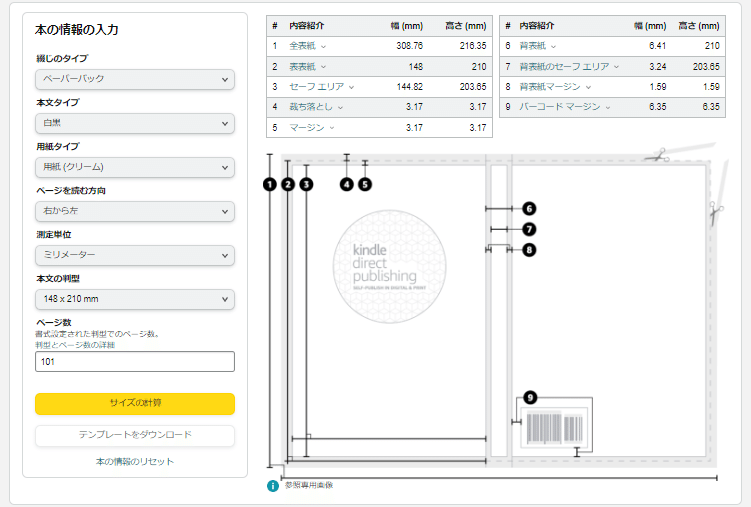
自分の思っているものと相違なければ「テンプレートをダウンロード」を押してください。表紙用のテンプレートが完成します。
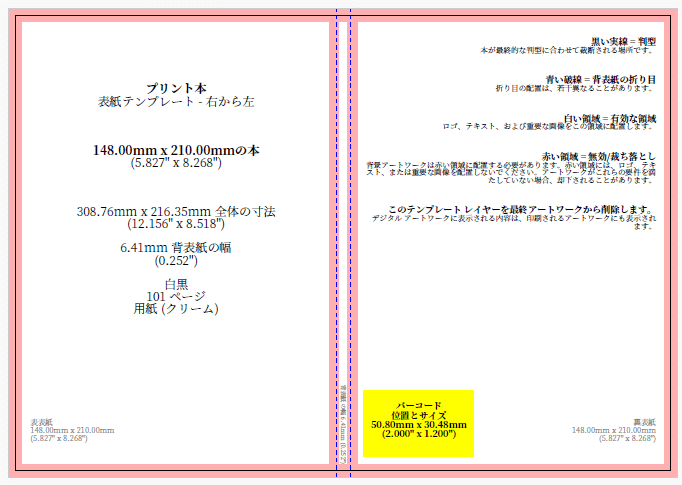
STEP4|表紙を作成する
テンプレートができたら、表紙を作成します。私はデザイナーさんに依頼しました。Kindle版の表紙をデザイナーに依頼した場合はペーパーバック版も作成できないか聞いてみましょう。もしOKでしたら、先ほど作ったテンプレートを送信します。
表紙作成依頼したデザイナーさんがペーパーバック版を扱っていない場合は他の人に依頼します。その際、トラブル防止のため、表紙依頼したデザイナーさんに他の人に依頼していいか、確認しましょう。
OKが出たら、ペーパーバック版を依頼します。その際、必要なのは表紙画像の原本です。元の画素数をキープするために、ギガファイル便など大きなファイルを送れるツールを使用することをおすすめします。
表紙を自作した人はKindle同様、作成しましょう。ピンクと黄色の部分は印刷されないので、文字やイラストが重ならないようにするのがポイントです。画像の最低解像度は 300 DPI (ドット/インチ) とし、色は印刷時の見栄えが良くなるよう、CMYKと呼ばれる印刷用の カラーに設定する必要があります。
Canvaで作成する場合はダウンロード選択後にPDF(印刷用)を押すとカラープロファイルの選択画面が出てきます。ここでCMYKを選択すると印刷用がダウンロードできます。しかし、こちらは有料機能ですので、無料版では使用できません。
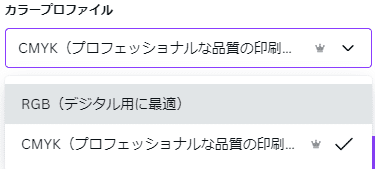
難しい場合はプロに依頼しましょう。デザイナーさんによっては数千円から発注できます。もともとCanvaの有料プランに入っている場合は自作を推奨しますが、このためだけに入って月額1,180円を支払うのであれば、はじめから発注した方がいいと思います。
STEP5|原稿・表紙を入稿
表紙ができたら原稿と表紙を入稿します。登録はKDPで行います。Kindle版と同じ要領です。よく聞かれるのが価格ですが、希望小売価格は ¥703 ~ ¥30,000の範囲で設定しましょう。
印刷コストの計算は下記のリンクからできますのでお試し下さい。
https://kdp.amazon.co.jp/ja_JP/royalty-calculator
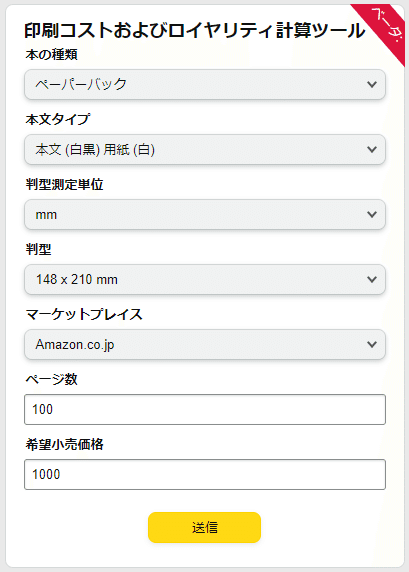
上記の条件を送信しましたら、このような結果が出ました。
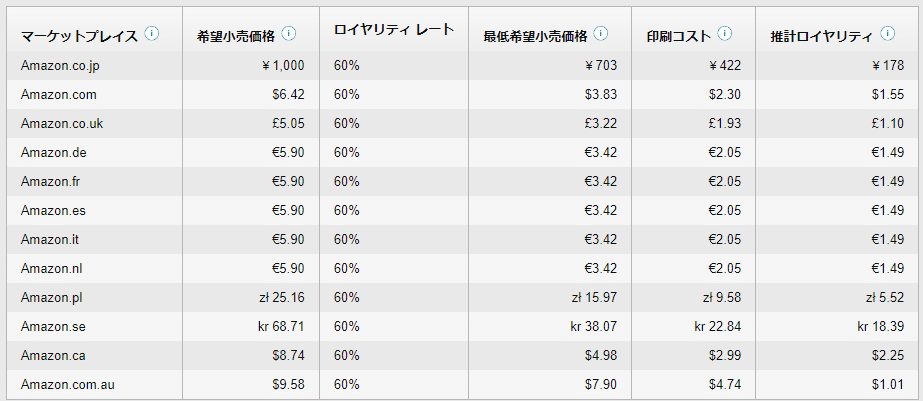
1000円で設定した場合、印刷コストが422円、ロイヤリティが178円です。自分の求めるロイヤリティに設定するとよいでしょう。
STEP6|校正刷り
原稿をKDPに入稿したら、校正刷りをします。校正刷りとは仕上がりを確認するための見本を作ることです。本文が見づらくないか、表紙はきちんとできているかをチェックするために発行します。完成品との違いは帯です。校正刷りには「再販禁止」という表示が入っています。
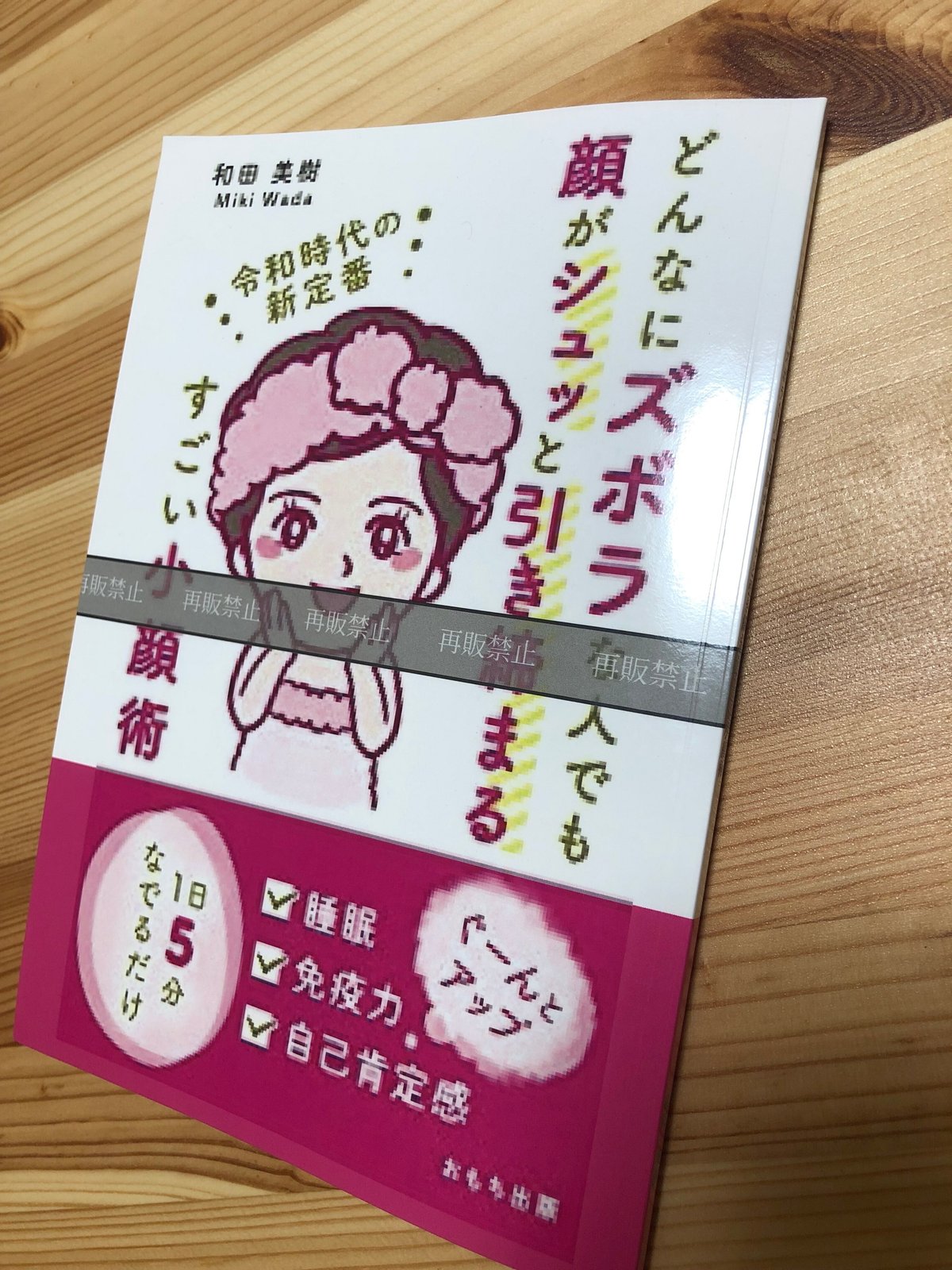
注文はKDPから行います。KDPの本棚をひらいて該当の書籍をみてください。「・・・」にマウスをおくと、下記のような表示されるので、そこから校正刷りを依頼します。出てこない場合は登録に時間がかかっている可能性がありますので、しばらく時間をおいてくださいね。
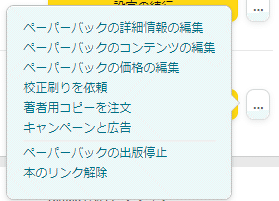
参考|https://kdp.amazon.co.jp/ja_JP/help/topic/GVEG4YA9G2T7N6DR
STEP7|校正刷りをチェック
校正刷りが届いたら、本文を確認しましょう。文字の大きさは適切か、挿絵は切れていないか、QRコードはちゃんとリンクに飛ぶか。ひとつずつ、みていきましょう。問題がある場合はその地点から再度やりなおしましょう。なにも問題がなければ、出版にすすみます。
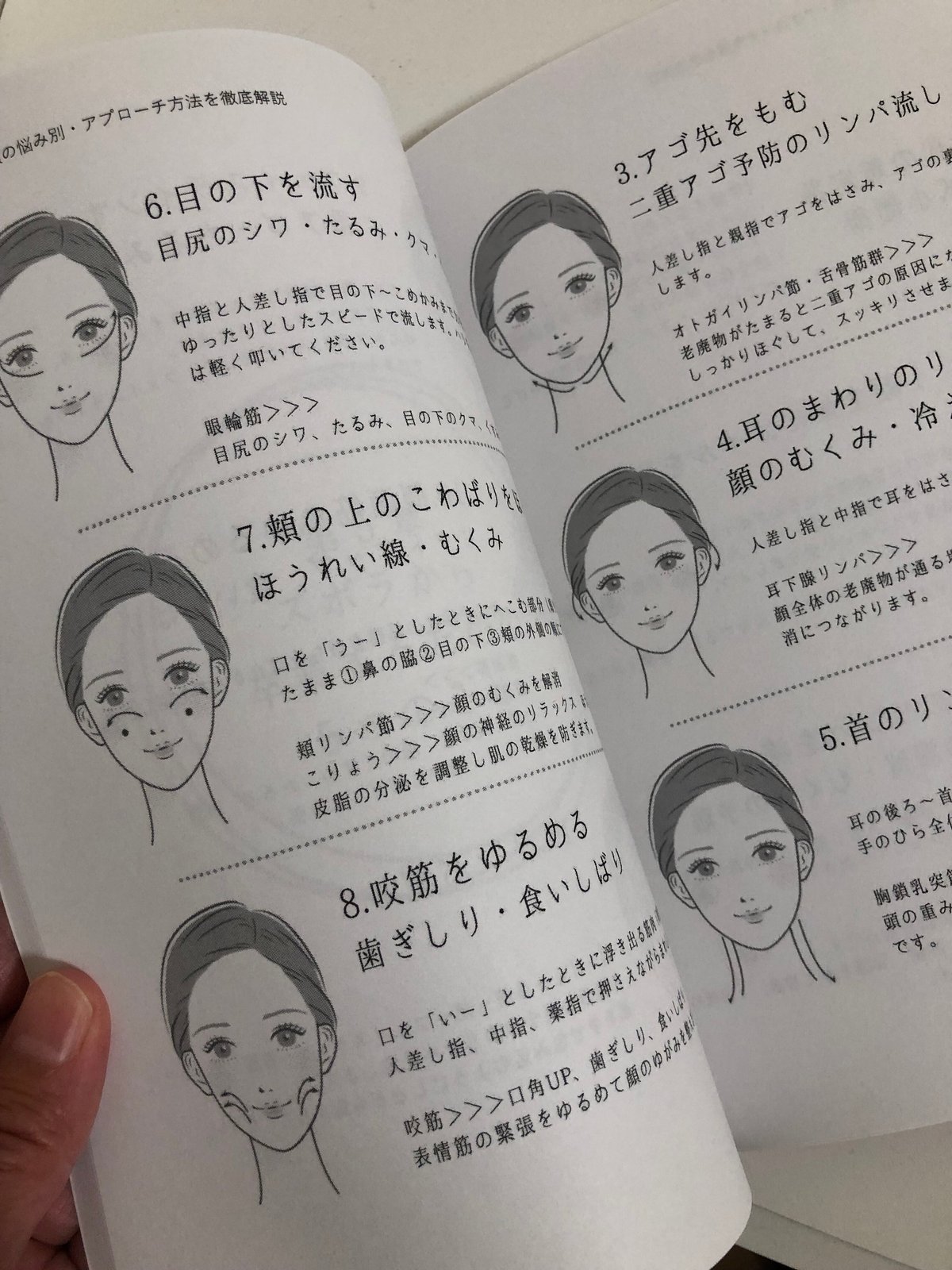
出版前に完成品を見たい場合、著者用コピーを注文できます。タイミングによって、通常より届くのが遅いというデメリットがありますが、印刷コストの金額で発注できる魅力があります。
STEP8|出版
完成したらKDPに入り「ペーパーバック出版」ボタンを押したら完了です。
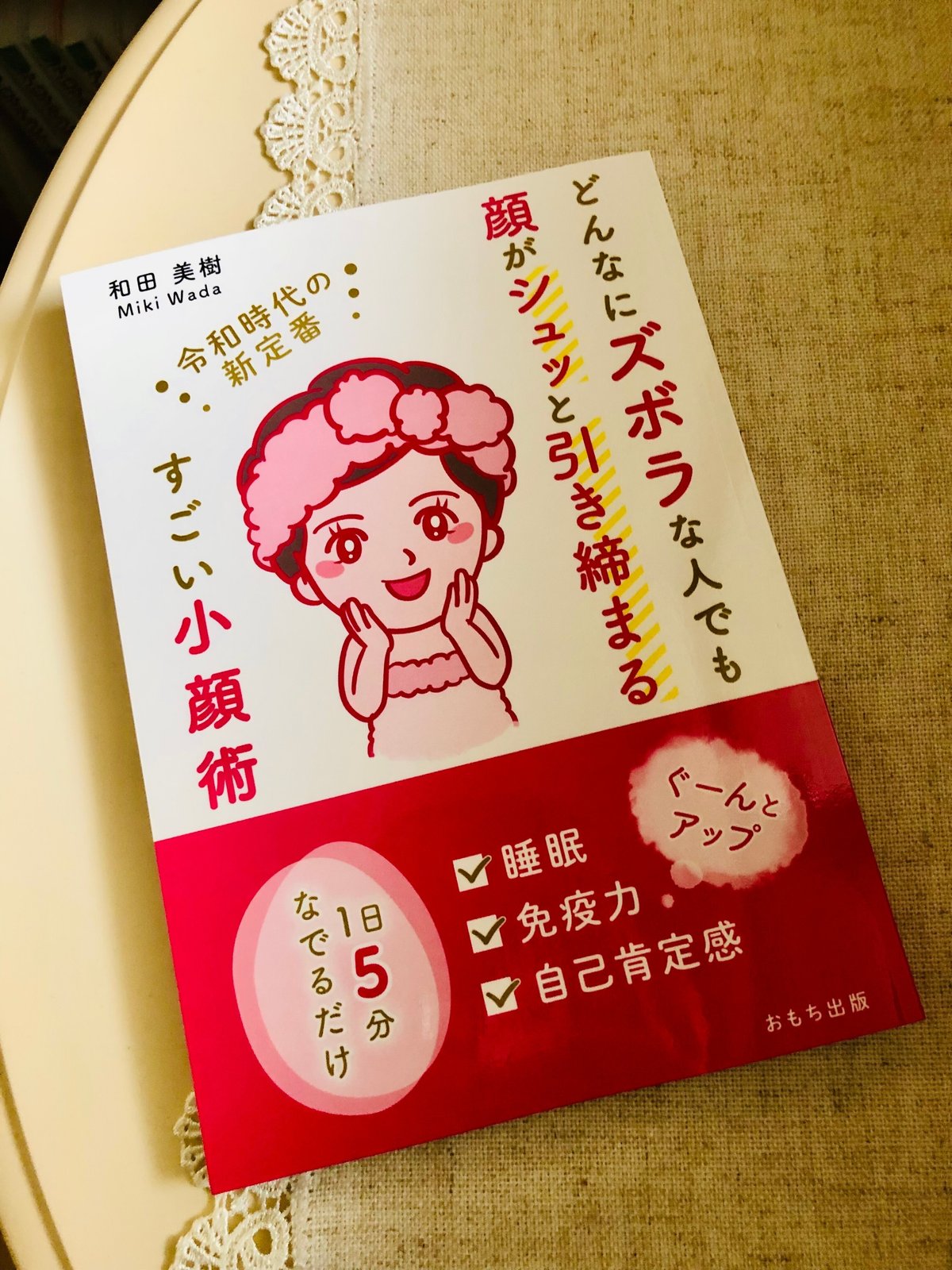
ペーパーバックの素晴らしいところは自分が注文して郵送できるところです。Kindleを読みたくても、アプリの操作できない方や、遠くに住む家族や友人へのプレゼントになります。実際、私もプレゼントして、とても喜ばれました。電子版と紙版を上手に使い分けて、たくさんの人に読んでもらってくださいね!
ペーパーバック、やってみたいなぁと思っても、自分では難しいという方はご連絡ください。ペーパーバック作成と表紙の加工も受け付けます。ページ数や画像の枚数など、内容を伺って見積りをお送りします。気軽にお問い合わせくださいね。
そもそも、Kindleさえ出していないという人は、出版用の原稿から作成しましょう。原稿作りはもちろん一人でもできます。
しかし......
・みんなに「いい本だね」といわれる内容にしたい
・ビジネスにつながるものを作りたい
・自身のブランディングに活用したい
・今まで身につけたスキルを1冊にまとめたい
・集客導線のひとつにしたい
このような目的がある場合は講座への参加をおすすめします。自分だけでは思い浮かばなかったアイデアや方向性に出会えて、やりたいことの可能性が一気にひろがるからです。LINE(https://lin.ee/n0hNk7N)よりご連絡くださいね。最高の一冊を作りましょう!
